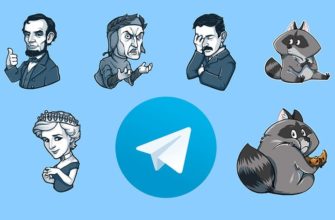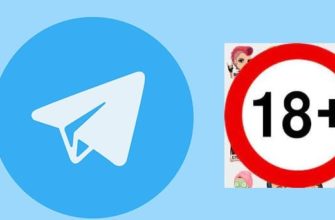Алгоритм, как отправить самоуничтожающееся фото в «Телеграмме», существует только для смартфонов, версия для компьютеров не поддерживает такой функции. Раньше опция существовала только в секретных чатах, но сейчас появилась и в простых диалогах.
Особенности функции самоуничтожающегося фото в Telegram
Сгорающие фотографии имеют ряд особенностей:
- Отправить их возможно только в чат с другими пользователями (в т. ч. в групповой). Разместить на канале либо в беседе с ботом временный медиафайл не получится.
- Посмотреть можно лишь в течение установленного отправителем времени. Доступ можно дать на период от 1 секунды до 1 минуты.
- Картинка отображается в чате сильно размытой. Поверх фото размещается иконка в виде пламени. В левом верхнем углу указан срок жизни изображения.
- Переслать временный файл в другой диалог, в папку «Избранное» либо добавить его на канал получатель не сможет.
- Хотя конфиденциальность выше, чем при отправке простых фото, данные все же могут попасть к посторонним. Собеседник способен сделать скриншот либо сфотографировать дисплей, используя второй гаджет. Кроме того, можно показать третьему лицу экран смартфона при просмотре засекреченного изображения.
- Сгорающие файлы не копируются в резервное хранилище. Доступ к ним не могут получить даже сотрудники площадки.
- Когда время истекает, картинка уничтожается, а в чат приходит уведомление. После этого восстановить фото не получится. При необходимости придется просить отправителя переслать медиафайл повторно.
Инструкция, как отправить исчезающую фотографию с таймером удаления
Алгоритм отправления самоудаляющихся фотографий мало отличается для устройств с операционной системой IOS и Android.
На смартфонах Apple
Если вы обладатель IPhone, чтобы скинуть сгорающую картинку, действуйте по инструкции:
- Войдите в мессенджер. Авторизуйтесь, используя номер телефона. Найдите абонента, которому хотите отправить фотографию, после чего перейдите в диалог с ним.
- Нажмите на иконку в виде скрепки. Выберите фотографию, видео либо файл, содержащийся на мобильном устройстве.
- Кликните на нужную картинку, отметьте ее галочкой в верхнем правом углу.
- Зажмите кнопку отправки (иконка в виде направленной вверх стрелки). При этом откроется меню. Кликните по кнопке «Задать таймер» в нижней части дисплея.
- Определите, через какое время файл будет навсегда уничтожен. До 20 секунд продолжительность существования медиа задают с шагом в 1 секунду, после – в 5.
- Нажмите «Готово», после чего отправляйте сообщение. Фото, видео либо гиф будут высланы в беседу.

На Android-устройствах
Обладателям устройств с ОС Android еще проще прислать в беседу автоматически уничтожающийся медиафайл.
Алгоритм аналогичный:
- В нужном диалоге (либо групповом чате) нажмите на значок скрепки. Выберите файл, который хотите переслать абоненту.
- Сразу галочку не ставьте. Сначала откройте фото, чтобы перейти к редактированию.
- В меню в нижней части экрана кликните по значку секундомера. Укажите временной промежуток, по истечении которого фотография исчезнет.
- Отправьте сообщение со сгорающим файлом.


Можно ли скачать сгорающее фото
Сохранить картинку на мобильное устройство невозможно. На последних моделях телефонов с ОС Android также не получится сделать скриншот.
Владельцы Iphone либо IPad могут заскринить изображение, однако при этом в беседу обоим участникам придет уведомление. Тайно от собеседника создать снимок экрана со сгорающим файлом невозможно.
Обойти ограничения получится с помощью другого гаджета. Откройте картинку и сфотографируйте дисплей. Качество изображения при этом будет ниже, чем у оригинала.